1. SSH 키 생성
2. GitLab에 SSH 키 등록
3. GitLab 레포지토리 클론
4. SSH 설정 파일 작성
5. 결론
사설 GitLab 서버를 사용하는 프로젝트에서 SSH를 통해 레포지토리 내용을 클론하려면 몇 가지 단계를 거쳐야 합니다. 제가 직접 진행한 과정을 공유합니다.
1. SSH 키 생성
먼저, 로컬 환경에서 SSH 키를 생성합니다. 아래 명령어를 실행하면 됩니다:
ssh-keygen -t rsa -b 4096 -C "your_email@example.com"
이 명령어를 실행하면 기본 경로(~/.ssh/id_rsa) 또는 원하는 경로에 SSH 키가 생성됩니다. 저 같은 경우에는 경로를 따로 지정하지 않았기 때문에 기본 경로에 id_rsa와 id_rsa.pub 두 개의 파일이 생성된 것을 확인할 수 있었습니다.
2. GitLab에 SSH 키 등록
SSH 키를 생성한 후, 사설 GitLab 서버에 키를 등록합니다.
1) GitLab 웹사이트에 로그인합니다.
2) Edit Profile → SSH Keys 메뉴로 이동합니다.

3) 방금 생성한 id_rsa.pub 파일의 내용을 복사한 뒤, SSH 키 입력란에 붙여넣습니다.
4) Add Key 버튼을 클릭하면 SSH 키가 성공적으로 추가된 것을 확인할 수 있습니다.
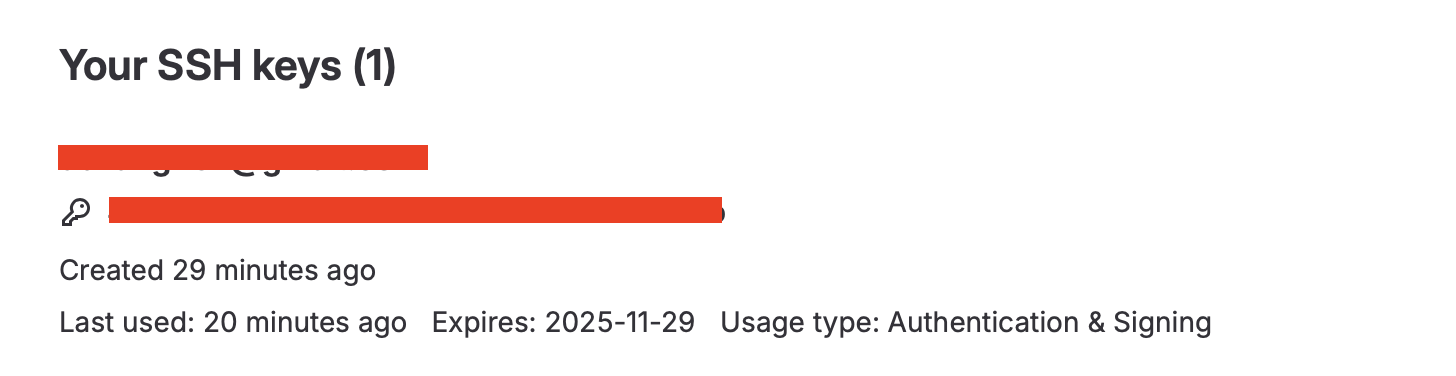
3. GitLab 레포지토리 클론
SSH 키를 등록했으니 이제 레포지토리를 클론합니다:

하지만 이 과정에서 SSH 키를 등록했음에도 불구하고 연결 오류가 발생하는 문제가 있었습니다.
4. SSH 설정 파일 작성
오류의 원인을 찾아보니, 사설 GitLab 서버를 사용하는 경우 SSH 설정 파일에 서버 정보를 추가로 작성해야 한다는 것을 알게 되었습니다. 이를 위해 ~/.ssh/config 파일을 생성하고 다음과 같이 설정을 추가합니다:
Host gitlab
HostName <사설 GitLab 서버 주소 또는 IP>
User git
Port <대체 포트 번호>
IdentityFile ~/.ssh/id_rsa
- Host: SSH 연결 시 사용할 별칭. git clone 명령에서 사용됩니다.
- HostName: 사설 GitLab 서버의 도메인 이름 또는 IP 주소.
- User: 보통 git으로 설정.
- Port: GitLab 서버의 SSH 포트 (기본: 22. 변경된 경우 지정).
- IdentityFile: GitLab에 등록된 SSH 키 경로 (~/.ssh/id_rsa).
이 설정을 저장한 뒤, 다시 GitLab 서버에 연결하면 문제 없이 레포지토리를 클론할 수 있었습니다.

결론
사설 GitLab 서버를 사용할 때는 일반적인 설정 외에도 SSH 키 등록과 설정 파일 작성이 필요합니다. 특히 ~/.ssh/config 파일에 서버 정보를 추가하는 작업은 필수적이니 놓치지 않도록 주의하세요. 이 과정을 통해 사설 GitLab 서버와 원활하게 통신할 수 있었습니다.
'CS' 카테고리의 다른 글
| [CS] vscode kernel 가상환경 안보임 (0) | 2024.07.02 |
|---|---|
| [CS] gensim ImportError (0) | 2024.05.03 |
| [CS] Text Embedding (0) | 2024.04.11 |
| [CS] CRLF vs LF (2) | 2024.02.20 |